- Windows näkyy usein Paras ohjainohjelmisto on jo asennettu virhe (tai muunnelmat), kun se yrittää etsiä päivitettyä ohjainohjelmistoa automaattisesti, mutta on olemassa yksinkertaisia tapoja korjata tämä.
- Voit asentaa ohjaimet manuaalisesti, olivatpa ne vanhoja tai mukautettuja, tai voit käyttää kolmannen osapuolen työkaluja, jotka löytävät, lataavat ja asentavat automaattisesti järjestelmääsi oikeat laiteajurit.
- Jos Windows 10 ei anna sinulle lupaa asentaa allekirjoittamattomia ohjaimia, sinun on Poista ohjaimen allekirjoitus käytöstä.
- Käy sivustollamme Korjaa ohjaimen virheet vianmäärityskeskus tarkistaa upeimmat oppaat!
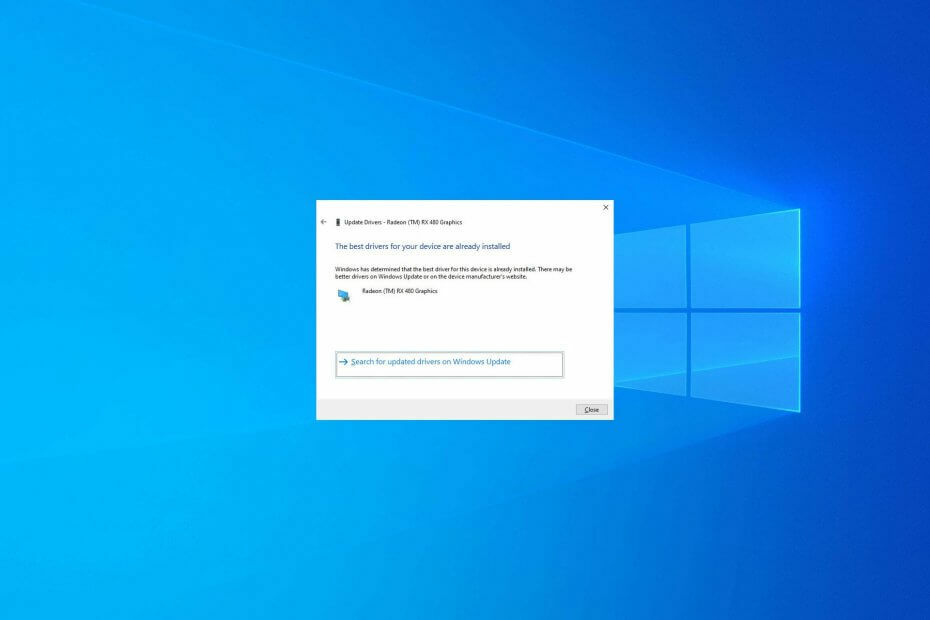
- Lataa DriverFix nyt ilmaiseksi (suojattu lataus)
- Käynnistä ohjelma ja paina Skannata -kuvaketta
- Odota skannauksen päättymistä ja aloita tarvittavien ohjaimien asentaminen
- DriverFix on onnistuneesti ladannut 0 lukijoita tässä kuussa.
Laitteesi luottaa ohjaimiin toimiakseen kunnolla, ja jos ohjaimesi ovat vanhentuneita, voit kokea tiettyjä ongelmia. Nämä ongelmat voidaan korjata asentamalla uusia ohjaimia, mutta käyttäjät ilmoittivat muutamista ongelmista uusien ohjainten asennuksen aikana.
He saavat Paras ohjainohjelmisto on jo asennettu virhe, ja tänään aiomme näyttää, kuinka korjata tämä ongelma Windows 10: ssä.
Kuinka voin korjata Paras ohjainohjelmisto on jo asennettu virhe?
Voit asentaa ohjaimet tietokoneellesi useilla eri tavoilla. Monet käyttäjät lataavat ohjaimen asennustiedoston ja suorittavat sen ohjainten asentamiseksi. Toinen tapa asentaa ohjaimia on käydä Laitehallinnassa.
Kun avaat Laitehallinnan, etsi laite ja valitse Päivitä ohjain. Valitsemalla tämän vaihtoehdon Windows 10 etsii laitteellesi parhaan ohjaimen ja asentaa sen.
Tällä menetelmällä on puutteita, ja joskus se ei välttämättä lataa uusinta ohjainta laitteellesi, joten on yleensä parempi ladata ohjain ja asentaa se manuaalisesti.
Monet käyttäjät pyrkivät lataamaan ja asentamaan vain tarvittavat ohjaintiedostot tietokoneelleen. Ohjainohjelmisto on hieno, mutta joskus se on tarpeetonta, ja siksi käyttäjät pyrkivät asentamaan vain kaikkein perusajurit.
Tätä varten sinun on ladattava ohjain ja purettava se tietokoneellesi. Windowsissa on kuitenkin sisäänrakennettu toiminto, joka estää sinua asentamasta nykyistä asennettua vanhempaa ohjainta.
Tämä voi olla ongelma, jos haluat asentaa ohjaimen vanhemman version, mutta siellä on tapa korjata.
Ajureiden pitäminen ajan tasalla on melko tärkeää, mutta monet käyttäjät ilmoittivat Paras ohjainohjelmisto on jo asennettu viesti. Kuljettajakysymyksistä puhuen, tässä on joitain käyttäjien ilmoittamia ongelmia:
- Laitteesi paras ohjain on jo asennettu Windows 7, Windows 8, Windows 10 - Tämä virhe voi ilmetä Windows 7: ssä, Windows 8: ssa tai Windows 10: ssä. Jos kohtaat tämän ongelman, sinun pitäisi pystyä korjaamaan se käyttämällä ratkaisujamme.
- Windows on todennut, että tämän laitteen paras ohjain on jo asennettu - Tämä on vain muunnelma alkuperäisestä virheestä, ja jos kohtaat sen, lataa vain uusimmat ohjaimet valmistajalta.
- Pakota ajurin asentaminen Windows 10 - Windows 10: ssä on uusi suojausominaisuus nimeltä Driver signing. Tämä ominaisuus on suunniteltu estämään tiettyjen luvattomien ohjaimien asentaminen. Tämä voi olla suuri ongelma, mutta voit korjata sen poistamalla tämän ominaisuuden käytöstä.
- Vanhojen ohjainten asentaminen Windows 10: een - Jos saat jatkuvasti tämän virheilmoituksen, et ehkä pysty asentamaan vanhempia ohjaimia. Jos näin on, poista ohjain ja yritä asentaa se uudelleen. Lisäksi voit yrittää ladata ohjaintiedostot ja asentaa ohjaimet manuaalisesti.
Ratkaisu 1 - Asenna ohjaimet manuaalisesti
Voit välttää Paras ohjainohjelmisto on jo asennettu asentamalla vaadittu ohjain manuaalisesti. Tätä varten sinun on ladattava ohjain ja purettava se mihin tahansa tietokoneesi kansioon.
Muista, että kaikkia ohjaimia ei voi asentaa manuaalisesti, ja jos ohjaimen mukana tulee vain asennustiedosto, tämä menetelmä ei toimi sinulle. Asenna ohjain manuaalisesti seuraavasti:
- Avata Laitehallinta. Voit tehdä sen painamalla Windows-näppäin + X avataksesi Win + X -valikon. Kun Win + X -valikko avautuu, valitse Laitehallinta luettelosta.
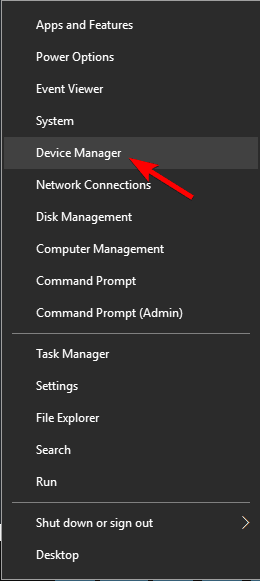
-
Laitehallinta ilmestyy nyt. Etsi laite, jonka haluat päivittää. Napsauta laitetta hiiren kakkospainikkeella ja valitse Päivitä ohjain.
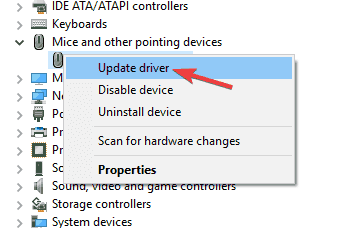
- Valitse Selaa tietokonettani ohjainohjelmistojen löytämiseksi vaihtoehto. Tämän vaihtoehdon avulla voit asentaa ohjainohjelmiston manuaalisesti.
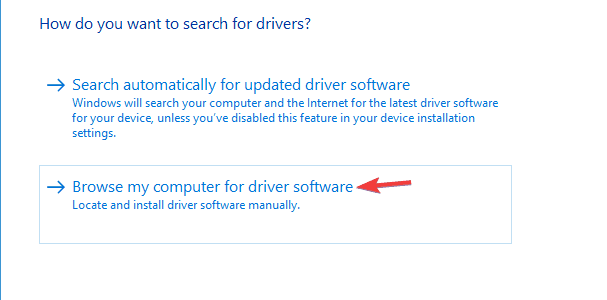
- Valita Haluan valita tietokoneeni laiteajurien luettelosta vaihtoehto.
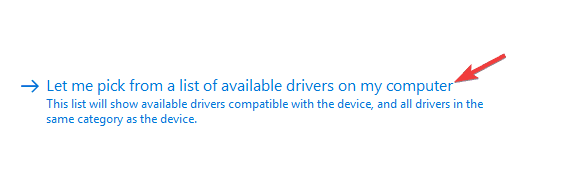
- Klikkaa Levy -painiketta.
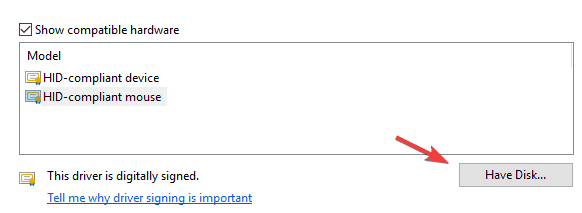
-
Asenna levyltä ikkuna ilmestyy nyt. Klikkaa Selaa -painiketta ja etsi ohjain kovalevy. Kun olet valinnut ohjaimen, napsauta OK -painiketta.
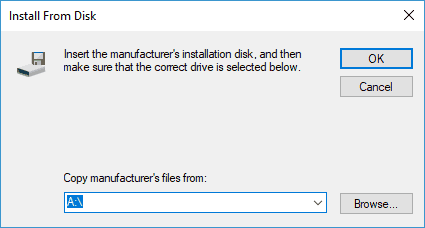
- Sen jälkeen ohjain asennetaan automaattisesti tietokoneellesi.
Ratkaisu 2 - Poista ohjain
Jos sinulla on jo asennettuna muu kuin oletusohjain, voit korjata ongelman yksinkertaisesti poistamalla asennetun ohjaimen. Tämä on yksinkertainen menettely, ja sen suorittamiseksi sinun on noudatettava näitä vaiheita:
- Avata Laitehallinta.
- Kun Laitehallinta avautuu, etsi ohjain, jonka haluat poistaa. Napsauta laitetta hiiren kakkospainikkeella ja valitse Poista laitteen asennus valikosta.
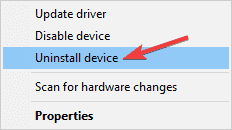
- Jos mahdollista, tarkista Poista tämän laitteen ohjainohjelmisto. Klikkaus Poista asennus vahvistaa.
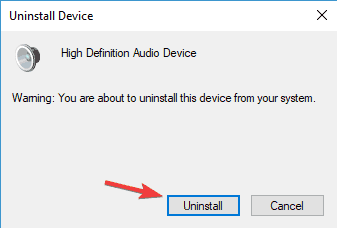
- Odota, että ohjaimen poistoprosessi on päättynyt.
- Kun ohjain on poistettu, käynnistä tietokone uudelleen.
Kun tietokone käynnistyy uudelleen, oletusohjain asennetaan. Yritä nyt asentaa ohjain uudelleen ja tarkista, onko ongelma ratkaistu.
Päivitä ohjaimet automaattisesti (ehdotettu)
Kun olet asentanut ohjaimet, suosittelemme, että asennat / päivität ne automaattisesti. Ohjainten manuaalinen lataaminen ja asentaminen on prosessi, joka vaarantaa väärän ohjaimen asentamisen, mikä voi johtaa järjestelmän vakaviin toimintahäiriöihin.
Turvallisempi ja helpompi tapa päivittää ohjaimet Windows-tietokoneessa on käyttää automaattista työkalua. Suosittelemme ammattitaitoista kuljettajapäivitysohjelmaa, joka tunnistaa ne automaattisesti tietokoneellasi ja sovittaa sen uusimpien ohjainversioiden kanssa laajasta verkosta tietokanta.
 Ohjaimet ovat välttämättömiä tietokoneellesi ja kaikille päivittäin käyttämillesi ohjelmille. Jos haluat välttää kaatumisia, jumiutumia, vikoja, viiveitä tai muita ongelmia, sinun on pidettävä ne ajan tasalla.Ajuripäivitysten jatkuva tarkistaminen on aikaa vievää. Onneksi voit käyttää automaattista ratkaisua, joka tarkistaa turvallisesti uudet päivitykset ja soveltaa niitä helposti, ja siksi suosittelemme vahvasti DriverFix.Seuraa näitä helppoja vaiheita päivittääksesi ohjaimesi turvallisesti:
Ohjaimet ovat välttämättömiä tietokoneellesi ja kaikille päivittäin käyttämillesi ohjelmille. Jos haluat välttää kaatumisia, jumiutumia, vikoja, viiveitä tai muita ongelmia, sinun on pidettävä ne ajan tasalla.Ajuripäivitysten jatkuva tarkistaminen on aikaa vievää. Onneksi voit käyttää automaattista ratkaisua, joka tarkistaa turvallisesti uudet päivitykset ja soveltaa niitä helposti, ja siksi suosittelemme vahvasti DriverFix.Seuraa näitä helppoja vaiheita päivittääksesi ohjaimesi turvallisesti:
- Lataa ja asenna DriverFix.
- Käynnistä sovellus.
- Odota, että DriverFix tunnistaa kaikki vialliset ohjaimesi.
- Ohjelmisto näyttää nyt kaikki ohjaimet, joilla on ongelmia, ja sinun tarvitsee vain valita ne, jotka haluat korjata.
- Odota, että DriverFix lataa ja asentaa uusimmat ohjaimet.
- Uudelleenkäynnistää tietokoneeseen, jotta muutokset tulevat voimaan.

DriverFix
Ohjaimet eivät enää aiheuta ongelmia, jos lataat ja käytät tätä tehokasta ohjelmistoa tänään.
Vieraile verkkosivustolla
Vastuuvapauslauseke: Tämä ohjelma on päivitettävä ilmaisesta versiosta tiettyjen toimintojen suorittamiseksi.
Ratkaisu 3 - Lataa ohjain valmistajalta
Käyttäjien mukaan Paras ohjainohjelmisto on jo asennettu viesti voi tulla näkyviin, kun yrität päivittää ohjaimia Laitehallinnasta. Vaikka Laitehallinta on uskomattoman hyödyllinen työkalu, se ei aina lataa sinulle sopivinta ohjainta.
Toisaalta voit aina ladata ohjaimen suoraan laitteistovalmistajalta ja asentaa sen itse. Tämäntyyppisissä ohjaimissa on yleensä asennustiedosto, joten ne korvaavat ohjaimet Laitehallinnasta.
Vaikka voit asentaa melkein minkä tahansa ohjaimen tällä menetelmällä, on syytä mainita, että tämä on edistynyt ratkaisu. Jos haluat asentaa ohjaimen manuaalisesti, sinun on tiedettävä päivitettävän laitteen malli sopivan ohjaimen löytämiseksi.
Tämä voi joskus olla vaikeaa, varsinkin jos olet aloitteleva käyttäjä tai jos yrität asentaa ajuria hämärälle vanhalle laitteistolle.
Suorita järjestelmän skannaus mahdollisten virheiden löytämiseksi

Lataa Restoro
PC-korjaustyökalu

Klikkaus Aloita skannaus löytää Windows-ongelmia.

Klikkaus Korjaa kaikki korjata patentoidun tekniikan ongelmat.
Suorita PC Scan with Restoro Repair Tool -työkalu löytääksesi virheitä, jotka aiheuttavat tietoturvaongelmia ja hidastuksia. Kun tarkistus on valmis, korjaus korvaa vahingoittuneet tiedostot uusilla Windows-tiedostoilla ja -komponenteilla.
Vaikka tällä menetelmällä on puutteita, sen avulla voit asentaa haluamasi ohjaimet ilman ongelmia tai virheilmoituksia suurimmaksi osaksi.
Tiesitkö, että suurimmalla osalla Windows 10 -käyttäjistä on vanhentuneet ohjaimet? Ole askel eteenpäin tämän oppaan avulla.
Ratkaisu 4 - Asenna uusimmat päivitykset
Windows 10 jakaa myös ohjaimet järjestelmäjärjestelmiensä kanssa, ja jos et voi asentaa tiettyä ohjainta sen takia Paras ohjainohjelmisto on jo asennettu viesti, muista päivitä Windows ja tarkista, auttaako se.
Oletusarvoisesti Windows 10 asentaa tarvittavat päivitykset itse, mutta joskus saatat jäädä väliin päivityksestä tai kahdesta tiettyjen häiriöiden vuoksi. Voit kuitenkin aina tarkistaa päivitykset manuaalisesti seuraavasti:
- Lehdistö Windows-näppäin + I avata Asetukset-sovellus.
- Siirry nyt kohtaan Päivitys ja suojaus -osiossa.
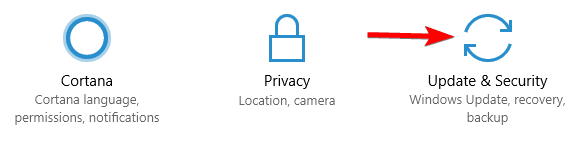
- Klikkaus Tarkista päivitykset -painiketta.
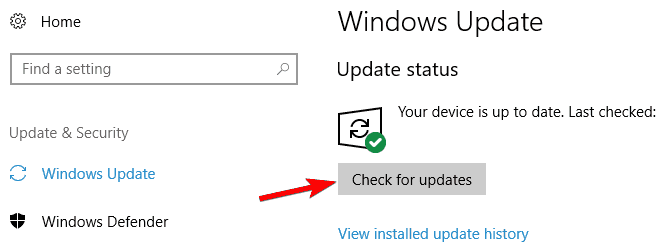
Jos päivityksiä on saatavilla, ne ladataan automaattisesti taustalla. Kun päivitykset on ladattu, ne asennetaan, kun tietokone käynnistetään uudelleen.
Kun järjestelmäsi on ajan tasalla, myös ohjaimet on päivitettävä, ja ongelma ratkaistaan.
Jos sinulla on vaikeuksia avata Asetus-sovellus, vilkaise tätä artikkelia ongelman ratkaisemiseksi.
Onko sinulla ongelmia Windows 10: n päivittämisessä? Katso tämä opas, joka auttaa sinua ratkaisemaan ne nopeasti.
Ratkaisu 5 - Yritä asentaa ohjain vikasietotilasta
Jos jatkat Paras ohjainohjelmisto on jo asennettu viestin, saatat pystyä ratkaisemaan ongelman yksinkertaisesti asentamalla haluamasi ohjaimen vikasietotilasta.
Jos et ole tuttu, Turva tila käyttää oletusohjaimia, ja se on täydellinen vianmääritykseen. Voit käyttää vikasietotilaa yksinkertaisesti seuraavasti:
- Avaa Aloitusvalikko ja napsauta Teho -painiketta. Pidä Siirtää näppäintä ja valitse Uudelleenkäynnistää valikosta.
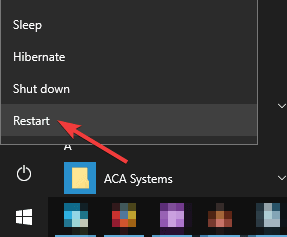
- Valitse nyt Vianmääritys> Lisäasetukset> Käynnistysasetukset. Klikkaa Uudelleenkäynnistää -painiketta.
- Luettelo vaihtoehdoista tulee nyt näkyviin. Valitse Vikasietotila ja verkko painamalla numeroa 5 tai F5 näppäimistöllä.
Kun olet siirtynyt vikasietotilaan, kokeile kaikkia ratkaisujamme ja tarkista, ratkaiseeko se ongelman.
Vikasietotila ei toimi Windows 10: ssä? Älä paniikkia, tämä opas auttaa sinua pääsemään yli käynnistysongelmista.
Ratkaisu 6 - Poista ohjaimen allekirjoitusominaisuus käytöstä
Microsoft on ottanut käyttöön useita suojausominaisuuksia Windows 10: n turvallisuuden parantamiseksi, ja yksi näistä ominaisuuksista on ohjaimen allekirjoitus.
Pohjimmiltaan tämän ominaisuuden avulla voit asentaa vain Microsoftin allekirjoittamat ja hyväksymät ohjaimet. Vaikka tämä ominaisuus on hyödyllinen, se voi joskus häiritä järjestelmääsi ja estää sinua asentamasta tiettyjä ohjaimia.
Voit kuitenkin poistaa ohjaimen allekirjoitusominaisuuden käytöstä seuraavasti:
- Toistaa Vaihe 1 edellisestä ratkaisusta.
- Valitse Vianmääritys> Lisäasetukset> Käynnistysasetukset ja napsauta Uudelleenkäynnistää.
- Paina nyt 7 tai F7 valita Poista ohjaimen allekirjoituksen pakottaminen käytöstä vaihtoehto.
Sen jälkeen sinun on voitava asentaa haluamasi ohjain tietokoneellesi. Muista, että ohjaimen allekirjoitusominaisuus on käytössä vain nykyisessä istunnossa. Kun tämä tietokone käynnistetään uudelleen tai sammutetaan, tämä ominaisuus aktivoituu automaattisesti.
Jos tarvitset lisätietoja kuljettajan allekirjoituksen valvonnan poistamisesta käytöstä Windows 10: ssä, tutustu tähän oppaaseen saadaksesi kaiken selville siitä.
Windows vaatii digitaalisesti allekirjoitetun ohjaimen? Katsokaa tätä artikkelia päästäksesi ohi.
Johtopäätös
Paras ohjainohjelmisto on jo asennettu on ärsyttävä virheilmoitus, mutta voit korjata sen helposti asentamalla ohjaimen manuaalisesti. Jos se ei auta, yritä poistaa nykyinen ohjain ja asentaa haluamasi ohjain uudelleen.
Jos sinulla on muita kysymyksiä, jätä ne alla olevaan kommenttiosioon ja tarkistamme ne varmasti.
 Onko sinulla vielä ongelmia?Korjaa ne tällä työkalulla:
Onko sinulla vielä ongelmia?Korjaa ne tällä työkalulla:
- Lataa tämä tietokoneen korjaustyökalu arvioitu erinomaiseksi TrustPilot.comissa (lataus alkaa tältä sivulta).
- Klikkaus Aloita skannaus löytää Windows-ongelmat, jotka saattavat aiheuttaa tietokoneongelmia.
- Klikkaus Korjaa kaikki korjata patentoidun tekniikan ongelmat (Yksinomainen alennus lukijamme).
Restoro on ladannut 0 lukijoita tässä kuussa.
Usein Kysytyt Kysymykset
Jos sinä ei voi asentaa ohjaimia Windows 10: een, tutustu pikakorjausoppaaseen, jolla voit suorittaa laitteiston ja laitteiden vianmäärityksen, käyttää DISM-työkalua, suorittaa SFC-skannauksen, puhdistaa tietokoneen käynnistyksen ja lopulta nollata järjestelmän.
Ensinnäkin, varmista, että olet jo ladannut mukautetut ohjaimet Windows-tietokoneellesi. Toiseksi, navigoi laitteeseen Laitehallinnalla, valitse hiiren kakkospainikkeella valikosta Päivitä ohjain, valitse "Selaa tietokonettani ohjainohjelmiston varalta" ja valitse mukautettu ohjain. Seuraa näytön ohjeita ja käynnistä tietokone uudelleen.
Jos etsit parhaat ohjainpäivitystyökalut jotka etsivät, lataavat ja asentavat automaattisesti oikeat ohjaimet Windows-tietokoneellesi, suosittelemme aloittamaan DriverPack Solution-, Free Driver Scout- ja TweakBit-ohjainpäivityksen.


